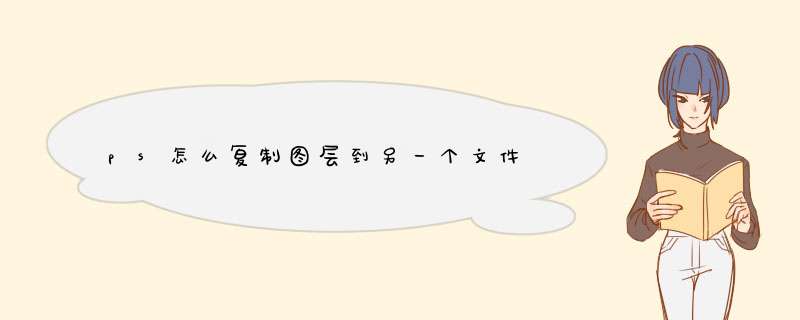
AdobePhotoshop,简称“PS”,是美国Adobe公司旗下最为出名的图像处理软件系列之一,为图像扫描、编辑修改、图像制作、广告创意,图像输入与输出于一体的图形图像处理软件,深受广大平面设计人员和电脑美术爱好者的喜爱。以Photoshop CC为例,有以下步骤:
1、打开Photoshop软件,如下图所示:
2、选择一张打开,如下图所示:
3、找到界面右侧的图层菜单栏,如下图所示:
4、右键选择图层,选择复制图层,如下图所示:
5、d出对话框有名字和文档的位置,如下图所示:
6、如默认就是在这个文档再复制一个,如下图所示:
7、也可以选择新建一个文档,更改新的名称,如下图所示:
8、可以看到一个新的文档,带有复制的图层,如下图所示:
*** 作方法如下:
1、双击打开PS软件,单击上方功能栏中的“图层”;
2、点击“复制图层”;
3、d出复制图层的对话框,点击“确定”;
4、这时候图层就复制好了。
扩展资料:
PS如何抠图:
1、双击启动Photoshop;
2、将需要进行抠图的原图拖入运行界面;
3、点击后的锁;
4、点击“确定”;
5、如图所示,原来的被框选住;
6、点击“快速选择工具”;
7、在上方调整工具的大小等,如图所示;
8、套索选中不需要的部分,点击“delete”;
9、用魔棒工具修复那些没有清除干净的色块;
10、抠除成功。
ps中想要复制图层中的图形应该怎么做呢,见天我就来谈谈PS中怎样能复制图层中的图形?
工具/材料ps
01首先打开ps软件,画出图形,提前将图层栅格化。
02你可以按住alt键拖动你想要复制的图形。
03或者在右边的图层中右键选择复制图层。
04第三种方法就是将栅格化之后的图层选中,按alt+j键可以直接对图形进行复制哦。
欢迎分享,转载请注明来源:内存溢出

 微信扫一扫
微信扫一扫
 支付宝扫一扫
支付宝扫一扫
评论列表(0条)